Microsoft PowerPoint でテキストを書いていると、フォントやフォントサイズに依っては
アンチエイリアスが上手くかからず、表示がギザギザしてしまうことがあります。(下図)
こんなときの対処法。
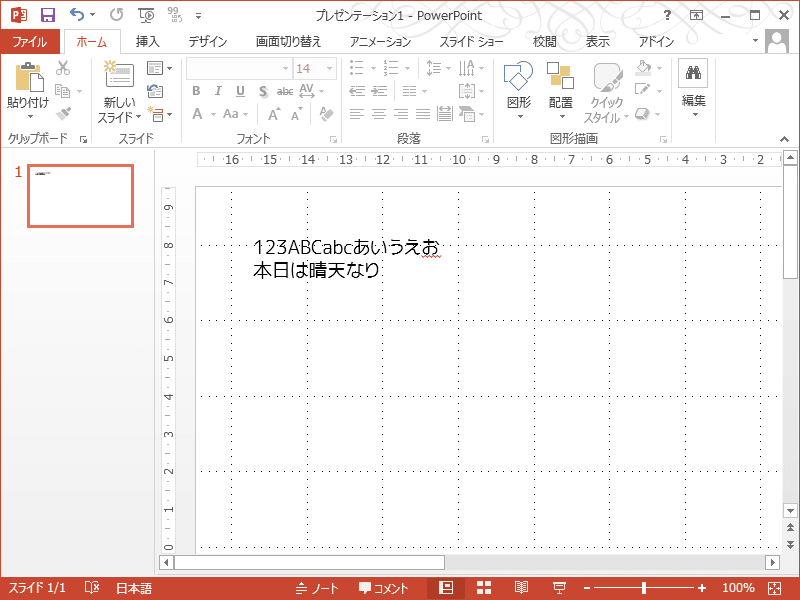
まず、対象の文字を選択して、リボンから [書式] - [文字の塗りつぶし] - [グラデーション(G)] - [その他のグラデーション(M)...] を選択します。(下図)
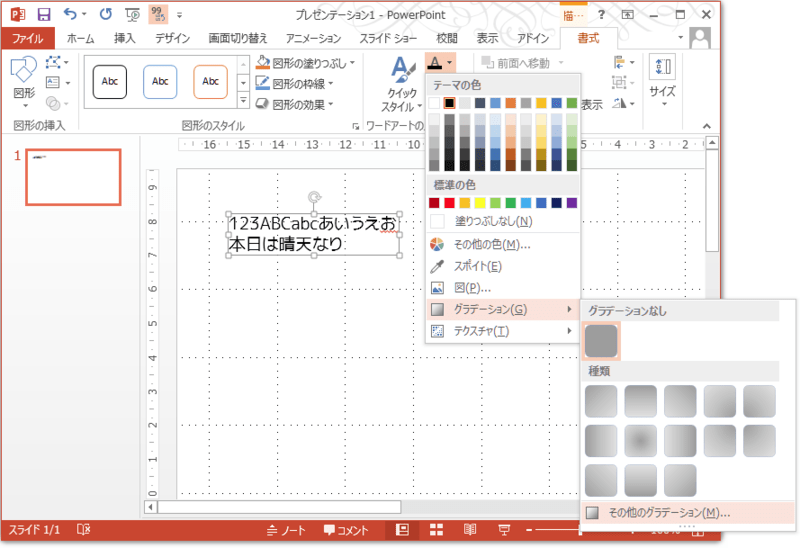
次いで、出てきた [図形の書式設定] の [文字のオプション] - [文字の塗りつぶしと輪郭] - [文字の塗りつぶし] で [塗りつぶし (グラデーション)(G)] を選択します。(下図)
するとその下にグラデーションの詳細設定が現れるので、[グラデーションの分岐点] の全分岐点に同じ色(下図では黒色)を指定します。
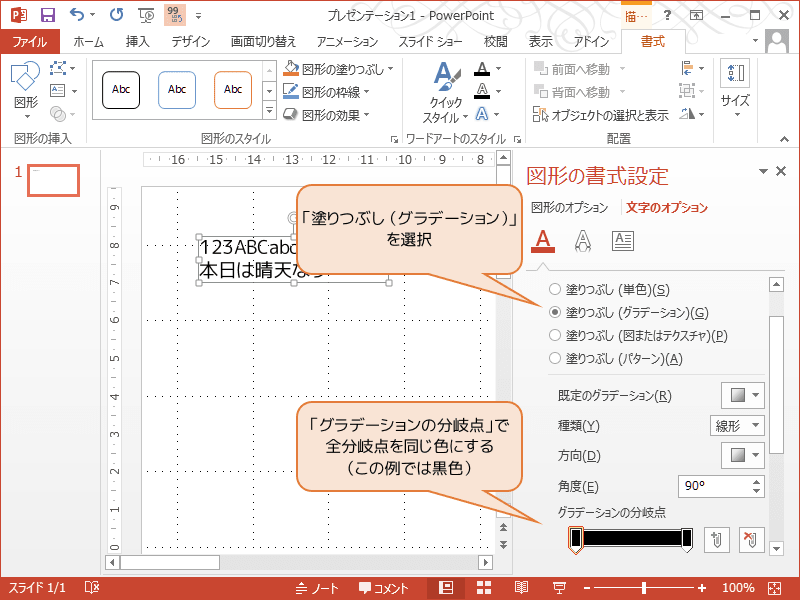
すると、文字にアンチエイリアスがかかり、滑らかな表示になります。(下図)
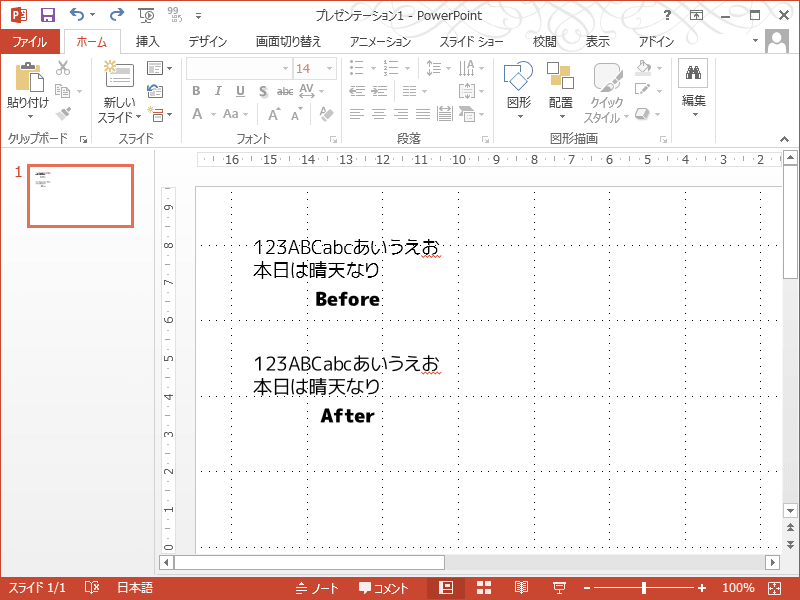
要は文字色の指定を「文字を単色のグラデーションで塗る」という形にしているだけなのですが、これでちゃんと効いています。
アンチエイリアスが上手くかからず、表示がギザギザしてしまうことがあります。(下図)
こんなときの対処法。
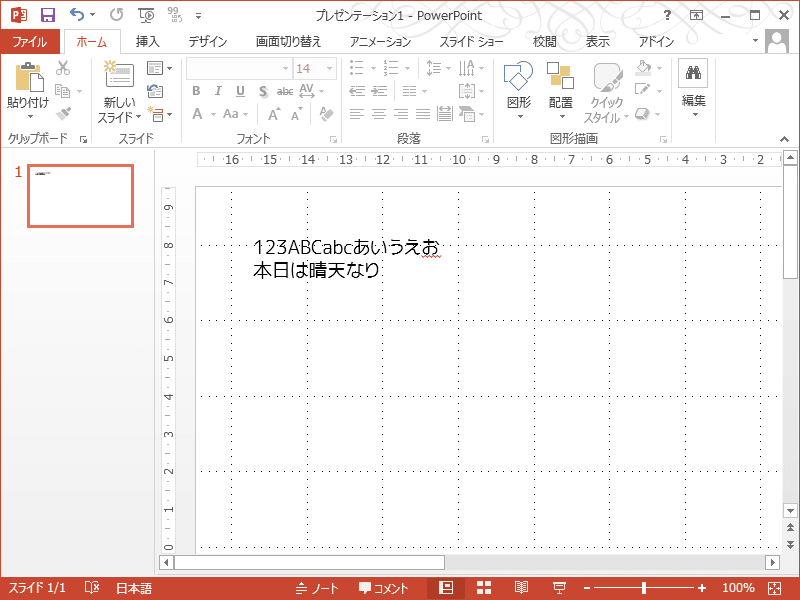
まず、対象の文字を選択して、リボンから [書式] - [文字の塗りつぶし] - [グラデーション(G)] - [その他のグラデーション(M)...] を選択します。(下図)
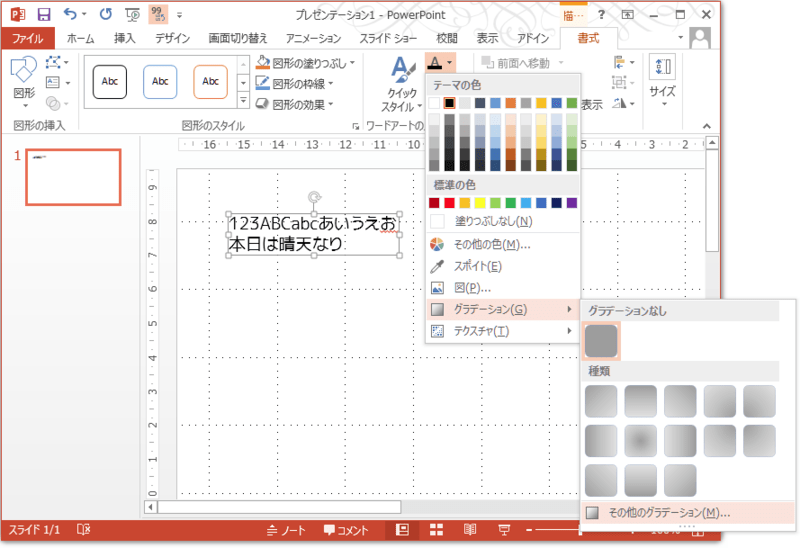
次いで、出てきた [図形の書式設定] の [文字のオプション] - [文字の塗りつぶしと輪郭] - [文字の塗りつぶし] で [塗りつぶし (グラデーション)(G)] を選択します。(下図)
するとその下にグラデーションの詳細設定が現れるので、[グラデーションの分岐点] の全分岐点に同じ色(下図では黒色)を指定します。
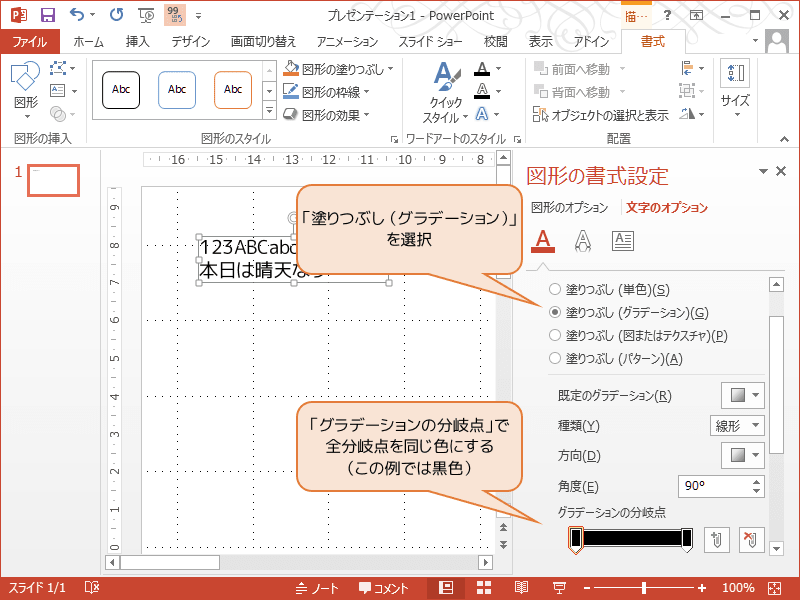
すると、文字にアンチエイリアスがかかり、滑らかな表示になります。(下図)
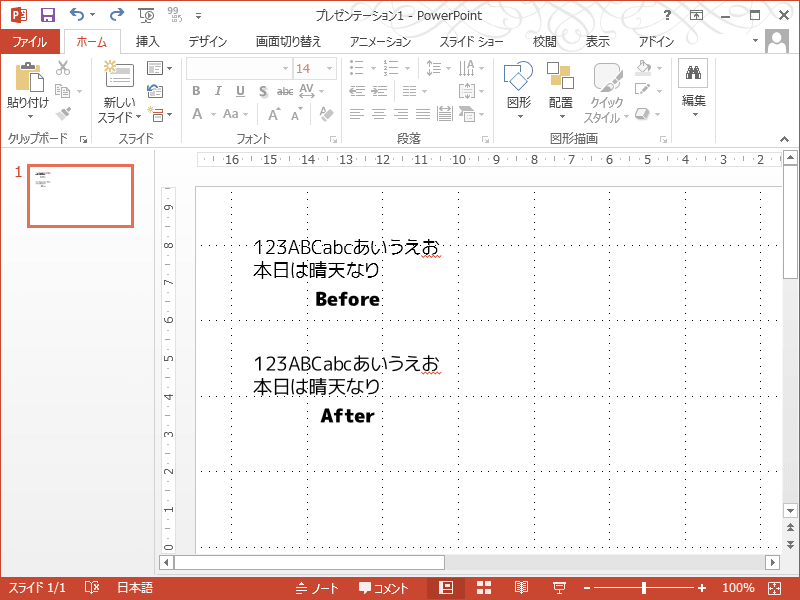
要は文字色の指定を「文字を単色のグラデーションで塗る」という形にしているだけなのですが、これでちゃんと効いています。










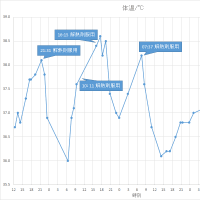














※コメント投稿者のブログIDはブログ作成者のみに通知されます